Konvertera, redigera och komprimera videor/ljud i över 1000 format.
En ärlig recension om Convert2MP3: Fördelar, nackdelar och funktioner
När du har ospelbara videor på Windows/Mac är det vanligt att hitta en onlinekonverterare som Convert2MP3 för att omvandla videoformat med hög kompatibilitet. En av de viktiga sakerna du bör tänka på är videokvaliteten och Convert2MP3 ger anpassade inställningar för dig. Dessutom, bland de flesta onlinekonverterare, är Convert2MP3 mer flexibel och kraftfull eftersom den stöder konvertering av olika format och nedladdning. Läs denna Convert2MP3-recension för att se dess fulla potential.
Guidelista
Del 1: De övergripande recensionerna av Convert2MP3-programmet Del 2: De bästa professionella alternativen till Convert2MP3 Review Del 3: Vanliga frågor om recensionerna på Convert2MP3Del 1: De övergripande recensionerna av Convert2MP3-programmet
Convert2MP3 Online Video Converter är en gratis internettjänst som låter användare ladda ner video- och ljudfiler från olika webbplatser, inklusive DailyMotion och de flesta sociala plattformar. Och gör det möjligt för dig att konvertera videor till önskat utdataformat. Det är ett perfekt projekt, inte bara lämpligt för resor, arbete och stödhobbyer utan kan också användas på vilken plattform som helst, som Windows, Mac och Linux. Dessutom erbjuder Convert2MP3 dig också flexibiliteten att anpassa de avancerade inställningarna för en utdatafil utan att betala ett abonnemang.
Inmatningsformat som stöds:
Bortsett från dess vackra gränssnitt och robusta sökmotor, stöder Convert2MP3 de mest populära inmatningsformaten. Det betyder att den accepterar video- och ljudfiler som har följande format som stöds:
◆ MP4, MP3, AAC, FLAC, OGG, WMA
Utdataformat:
Med utdataformaten kan du välja önskat utdataformat för filen från Convert2MP3s stödda utdataformat:
Videoformat:
◆ MP4, WMV, AVI, 3GP
Ljudformat:
◆ MP3, WMA, OGG, FLAC, AAC
Funktioner:
◆ Gör det möjligt för användare att ange önskad upplösning för utdatafilen.
◆ Effektiv researchfunktion för att hitta önskad webbplats.
◆ Genomför enkelt och snabbt nedladdnings- och konverteringsprocesser.
◆ Ange språkinställningar som engelska och tyska.
- Fördelar
- Ingen registrering krävs för att konvertera videor online.
- Gratis att använda utan dolda tillsatser.
- Convert2MP3 har omfattande taggar.
- Nackdelar
- Stöd bara en handfull delningssajter.
- Utdataformaten är begränsade till MP4, WMV, AVI och 3GP.
- Det gick inte att ladda ner de konverterade filerna.
Del 2: Recensioner om de bästa professionella alternativen till Convert2MP3
Även om Convert2MP3 erbjuder sin tjänst gratis, går det inte att förneka att den saknar vissa funktioner för en mer övertygande onlinekonvertering, inklusive storlek och formatbegränsning. Av denna anledning behöver du ett utmärkt alternativ för att uppnå bästa kvalitet för ljud- och videofiler.
1. 4Easysoft Total Video Converter
4Easysoft Total Video Converter är ett skrivbordsverktyg som stöder olika utdataformat från video, ljud och enhetsförinställningar. Det låter dig också ändra utdatainställningarna, inklusive videocodec, kodare, upplösning, bildhastighet, samplingshastighet och mer. Som det bästa alternativet för Convert2MP3 kommer det att lova högkvalitativ utdata och 50x snabbare konverteringshastighet.

Konvertera filer genom en smidig konverteringsprocess med högsta utskriftskvalitet.
Stöd in- och utformat som MP4, WAV, FLAC, MOV, WMV, WebM, etc.
Tillhandahåller viktiga funktioner som videotrimmer, sammanslagning, kompressor och förstärkare.
Justera video- och ljudinställningarna för att få önskat format, kvalitet och upplösning.
100% Säker
100% Säker
Steg 1Starta 4Easysoft Total Video Converter, alternativet till Convert2MP3, på Windows/Mac. Klicka på knappen "Lägg till" för att importera filer från din dator för batchkonvertering.

Steg 2När du har laddat upp den önskade filen, klicka på knappen "Format" bredvid den för att välja önskat utdataformat. Från rullgardinsmenyn kan du välja önskat video-/ljud-/enhetsformat. För mer avancerade inställningar i detta Convert2MP3-alternativ, klicka på knappen "Anpassad profil".

Steg 3I det mindre fönstret kan du ändra inställningarna för videokodare, upplösning, bithastighet, bildhastighet och ljud. För en ljudfil kan du ändra kodaren, samplingshastigheten, bithastigheten och kanalen. Klicka på knappen "Skapa ny" för att tillämpa alla ändringar.
Steg 4När du är tillbaka på huvudgränssnittet, klicka på "Spara till"-menyn längst ner och bläddra i den konverterade filens angivna mappsökväg. Klicka slutligen på knappen "Konvertera alla" för att bearbeta konverteringen, och du kan spara den konverterade videon från detta Convert2MP3-alternativ.

2. Zamzar
Zamzar är en online-omvandlare som är bäst att vara ett Convert2MP3-alternativ. Det är också gratis och kräver inte att användarna registrerar sig eller betalar. Naturligtvis är betalning ett alternativ om du vill överskrida begränsningen på 50 MB filstorlek. Gratisversionen är redan en hel del eftersom den föreslår ett enklare sätt att konvertera filer med ungefär en trestegsprocedur. Zamzar är ett flexibelt verktyg där du kan konvertera inte bara video- och ljudfiler utan även dokument, bilder och mer.
Steg 1Gå till din webbläsare och sök efter Zamzars webbplats som ett alternativ till Convert2MP3. På den faktiska webbplatsen klickar du på knappen "Välj filer". Se till att den importerade filen är inom 50 MB. Du kan alltid klicka på hyperlänken under knappen för att få större filstorlek.
Steg 2Efter uppladdningen klickar du på rullgardinsmenyn "Konvertera till" och väljer utformatet som ska konverteras. Rulla ned för att se andra utdataformat som bilder, dokument och förinställningar för video.
Steg 3Klicka på knappen "Konvertera nu" och vänta tills det är klart. Ett annat alternativ är att skicka in din e-post så att Zamzar kan meddela dig när konverteringsprocessen redan är klar.
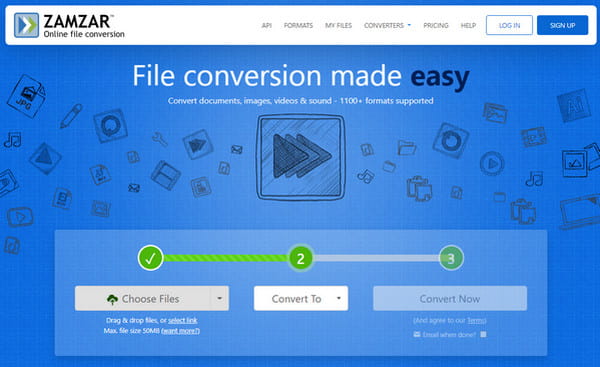
3. Online-omvandlare
Det sista Convert2MP3-alternativet är Online Converter. Onlineverktyget har funnits i ett par år och har fått många användare på grund av dess enkelhet i filkonvertering. Den fortsätter att ge sin tjänst gratis med utökade funktioner för att konvertera video, ljud, bild, e-bok, dokument och enheter. Online Converter stöder populära format med enhetsförinställningar där du kan välja Android, iPhone, iPad och andra mobila enheter för korrekt konvertering.
Steg 1På den officiella Online Converter-webbplatsen klickar du på "Video or Audio Converter" för att starta konverteringen. Klicka på knappen "Välj filer" för att ladda upp en fil från din dator.
Steg 2Du kan ändra formatet eller konverteringsmetoden genom att klicka på rullgardinsmenyn Konvertera. Klicka på kryssrutan "Alternativ" för att klippa videoklippet och in i en specifik ramstorlek.
Steg 3Efter det, klicka på "Konvertera"-knappen för att bearbeta konvertering med detta Convert2MP3-alternativ.
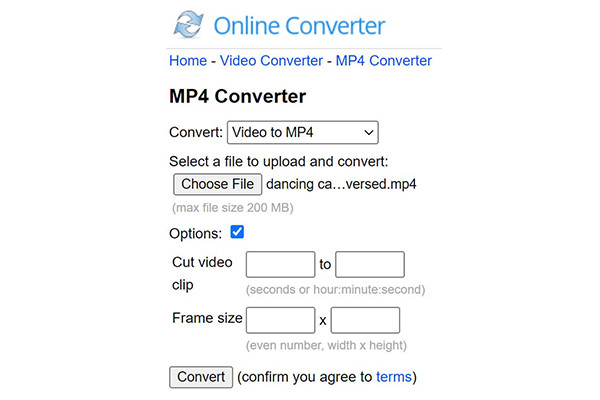
Del 3: Vanliga frågor om recensionerna på Convert2MP3
-
Är Convert2MP3 säker att använda?
Enligt många recensioner har Convert2MP3 många popup-fönster som är potentiellt farliga underwebbplatser och bluffannonser. Du kan dock fortfarande använda Convert2MP3 om du använder den med WOT.
-
Kan jag använda Convert2MP3 på min Android/iPhone?
Ja självklart. Du kan använda webbplatsen Convert2MP3 på en bärbar dator, PC och smartphone. Men ge dig inte förhoppningar eftersom det till en början kommer att välkomna dig med annonser.
-
Är Convert2MP3 olagligt att använda?
Ja, det är olagligt att skapa en personlig kopia eller konvertera filer enligt den amerikanska upphovsrättslagen, även om du använder Convert2MP3. Det finns dock särskilda omständigheter när du fortfarande kan ladda ner videor från sociala plattformar om du inte delar dem på andra medier.
Slutsats
Convert2MP3 kanske inte är samma från förr. Konkurrensen den har just nu kommer sannolikt att förlora sin popularitet och effektiva konverteringsprocess. Men om du vill ha en konsekvent konvertering för alla dina digitala filer, 4Easysoft Total Video Converter är den bästa lösningen. Prova den kostnadsfria provperioden idag!
100% Säker
100% Säker



